Întrebare
Problemă: Cum să remediați problema de setare a aplicațiilor și funcțiilor imposibil de accesat pe Windows 10?
Nu pot accesa „Aplicații și funcții” din aplicația Setări pe Windows 10. Dau clic pe tasta Win + S, selectez Sistem și încerc să accesez Aplicații și funcții din panoul din stânga. Cu toate acestea, când dau clic pe el, nu se întâmplă nimic, cu excepția faptului că „Aplicații și funcții” devine evidențiat cu caractere aldine. Orice altceva pare să funcționeze bine. Nu știu de ce se întâmplă acest lucru, așa că pur și simplu am repornit sistemul așteptându-mă că această problemă va dispărea. Cu toate acestea, nu a făcut-o.
Răspuns rezolvat
„Aplicații și funcții” este o opțiune disponibilă pe Windows 10[1] Aplicația Setări. Odată deschis, „Aplicații și funcții” oferă o listă cu toate aplicațiile care sunt instalate pe sistem și permit utilizatorului să le mute, să le modifice sau să le dezinstaleze. Astfel, este similar cu Adăugare/Eliminare programe din Panoul de control. Din păcate, însă mulți oameni care folosesc Windows 10 (în principal versiunea pe 64 de biți) au raportat că nu pot accesa „Aplicații și funcții” prin Setări.[2]
Majoritatea dintre ei susțin că problema dispare atunci când computerul este pornit într-un Safe Mode.[3] În plus, lista de aplicații poate fi accesată prin „appwiz.cpl”, dar nu prin Setări -> Sistem -> Aplicații și funcții. Odată dat clic, „Aplicații și funcții” este evidențiat, dar se blochează fără răspuns. Făcând clic pe celelalte opțiuni de pe Sistem nu funcționează la fel de bine sau răspunde foarte vag.
Deși problema Nu se poate accesa setările Aplicații și caracteristici este binecunoscută pentru mulți utilizatori de Windows 10, Microsoft nu a recunoscut-o și a lansat încă un patch. În plus, nu există informații de răspuns furnizate de furnizorii de securitate, ceea ce înseamnă că problema este relativ nouă și ar fi putut fi influențată de cele mai recente actualizări cumulative ale Windows 10. Cu toate acestea, există câteva lucruri pe care le puteți încerca să remediați eroarea de setări „Imposibil de accesat aplicații și funcții”:
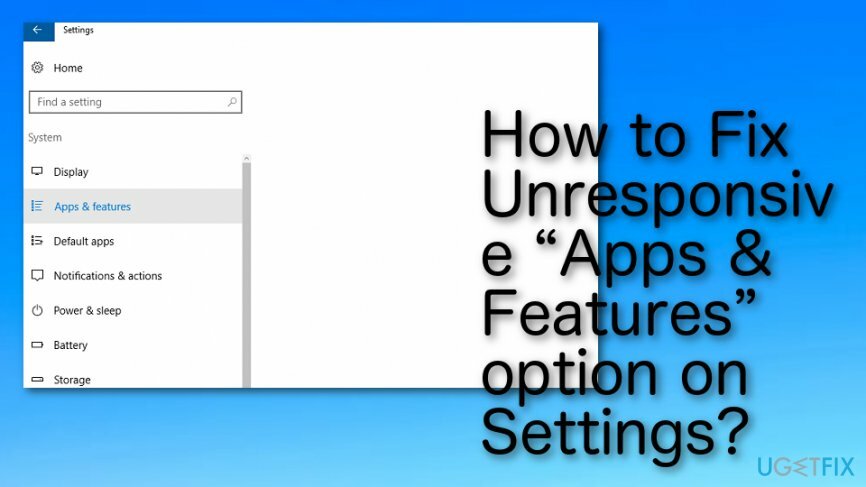
Cum să remediați opțiunea „Aplicații și funcții” care nu răspunde din Setări?
Pentru a repara sistemul deteriorat, trebuie să achiziționați versiunea licențiată a Reimaginează Reimaginează.
NOTĂ: niciuna dintre metodele de soluție nu este aprobată de Microsoft. Cu toate acestea, toate au fost testate și dovedite de utilizatorii Windows 10 care nu au putut accesa aplicații și funcții. Toți acești pași sunt simpli și performanța lor nu ar putea deteriora sistemul de operare.
Pasul 1. Conectați-vă în modul sigur
Pentru a repara sistemul deteriorat, trebuie să achiziționați versiunea licențiată a Reimaginează Reimaginează.
- Clic Putere butonul și apăsați Schimb înainte ca sigla Windows să apară.
- Selectați Repornire și apoi Depanați.
- Clic Opțiuni avansate și selectați Setări de pornire.
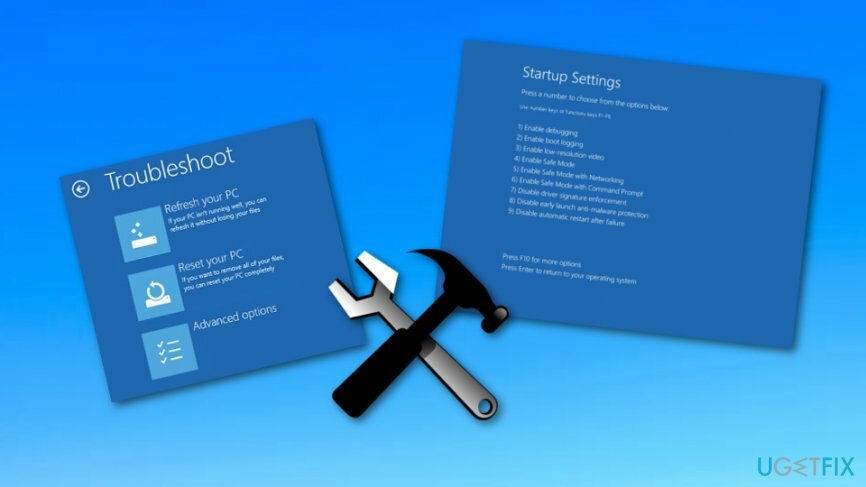
- În cele din urmă, selectați Repornire.
Pasul 2. Încercați Clean Boot
Pentru a repara sistemul deteriorat, trebuie să achiziționați versiunea licențiată a Reimaginează Reimaginează.
- Deschide căutarea, tastează Configuratia sistemului, și apăsați Introduce.
- Du-te la Servicii, Selectați Ascunde toate serviciile Microsoft și apoi Dezactivați toate.
- Deschis Fila Pornire și selectați Gestionar de sarcini.
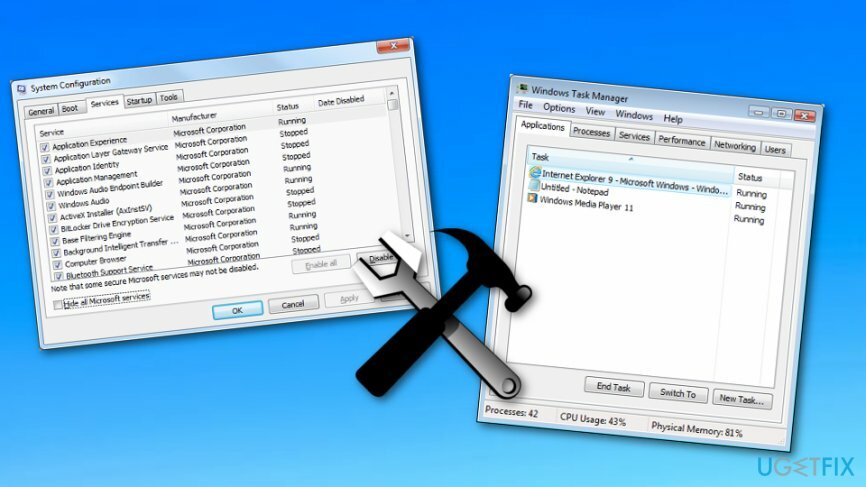
- Marcați toate aplicațiile non-Microsoft și faceți clic Dezactivați.
- După ce ați terminat, părăsiți Managerul de activități.
- În caseta de dialog System Configuration, faceți clic pe O.K.
- Reporniți sistemul.
Metoda 3. Rulați un Power Shell ridicat
Pentru a repara sistemul deteriorat, trebuie să achiziționați versiunea licențiată a Reimaginează Reimaginează.
- Clic Ctrl + Shift + ESC a deschide Gestionar de sarcini.
- Selectați Fişier și apoi faceți clic Executați o sarcină nouă.
- Asigurați-vă că opțiunea Creați această sarcină cu privilegii administrative este etichetat cu o bifă.
- Tip Powershell și așteptați să se deschidă o nouă fereastră.
- Când se deschide un Powershell ridicat, tastați următoarea comandă în el:
Get-AppXPackage -AllUsers |Pentru fiecare {Add-AppxPackage -DisableDevelopmentMode -Înregistrați „$($_.InstallLocation)\\AppXManifest.xml”}
- Închideți Powershell și verificați dacă problema persistă.
Metoda 4. Rulați o scanare prin linia de comandă
Pentru a repara sistemul deteriorat, trebuie să achiziționați versiunea licențiată a Reimaginează Reimaginează.
Dacă întâmpinați probleme cu deschiderea Setărilor aplicațiilor și funcțiilor, ar trebui să scanați întregul computer pentru erori. Puteți face acest lucru lansând aplicația Prompt de comandă:
- Accesați meniul de căutare de pe computerul Windows.
- Tip „cmd”.
- Deschide Prompt de comandă aplicarea.
- Selectați pentru "Rulat ca administrator".
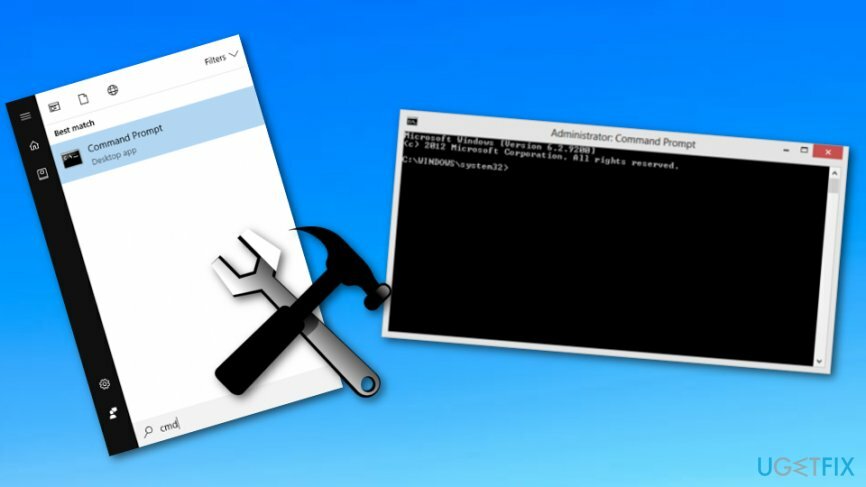
- Introduceți: sfc/scannow.
- presa Introduce.
Dacă tot nu puteți accesa aplicații și funcții prin aplicația Setări, atunci ultima noastră recomandare ar fi să verificați sistemul cu ReimagineazăMacina de spalat rufe X9. Acesta va scana sistemul pentru viruși/malware și defecțiuni minore ale sistemului, care ar putea împiedica deschiderea aplicațiilor și funcțiilor.
Reparați automat erorile
Echipa ugetfix.com încearcă să facă tot posibilul pentru a ajuta utilizatorii să găsească cele mai bune soluții pentru eliminarea erorilor lor. Dacă nu doriți să vă luptați cu tehnicile de reparații manuale, vă rugăm să utilizați software-ul automat. Toate produsele recomandate au fost testate și aprobate de profesioniștii noștri. Instrumentele pe care le puteți utiliza pentru a remedia eroarea sunt enumerate mai jos:
Oferi
fa-o acum!
Descărcați FixFericire
Garanție
fa-o acum!
Descărcați FixFericire
Garanție
Dacă nu ați reușit să remediați eroarea utilizând Reimage, contactați echipa noastră de asistență pentru ajutor. Vă rugăm să ne comunicați toate detaliile pe care credeți că ar trebui să le cunoaștem despre problema dvs.
Acest proces de reparare patentat folosește o bază de date de 25 de milioane de componente care pot înlocui orice fișier deteriorat sau lipsă de pe computerul utilizatorului.
Pentru a repara sistemul deteriorat, trebuie să achiziționați versiunea licențiată a Reimaginează instrument de eliminare a programelor malware.

Accesați conținut video cu restricții geografice cu un VPN
Acces privat la internet este un VPN care poate împiedica furnizorul dvs. de servicii de internet, guvern, și terțe părți să vă urmărească online și vă permit să rămâneți complet anonim. Software-ul oferă servere dedicate pentru torrenting și streaming, asigurând performanță optimă și nu vă încetinește. De asemenea, puteți ocoli restricțiile geografice și puteți vizualiza servicii precum Netflix, BBC, Disney+ și alte servicii de streaming populare fără limitări, indiferent de locul în care vă aflați.
Nu plătiți autorii de ransomware - utilizați opțiuni alternative de recuperare a datelor
Atacurile malware, în special ransomware, sunt de departe cel mai mare pericol pentru fotografiile, videoclipurile, serviciul sau fișierele de la școală. Deoarece infractorii cibernetici folosesc un algoritm de criptare robust pentru a bloca datele, acesta nu mai poate fi folosit până când nu se plătește o răscumpărare în bitcoin. În loc să plătiți hackeri, ar trebui să încercați mai întâi să utilizați o alternativă recuperare metode care vă pot ajuta să recuperați cel puțin o parte din datele pierdute. În caz contrar, îți poți pierde și banii, împreună cu fișierele. Unul dintre cele mai bune instrumente care ar putea restaura cel puțin unele dintre fișierele criptate - Data Recovery Pro.